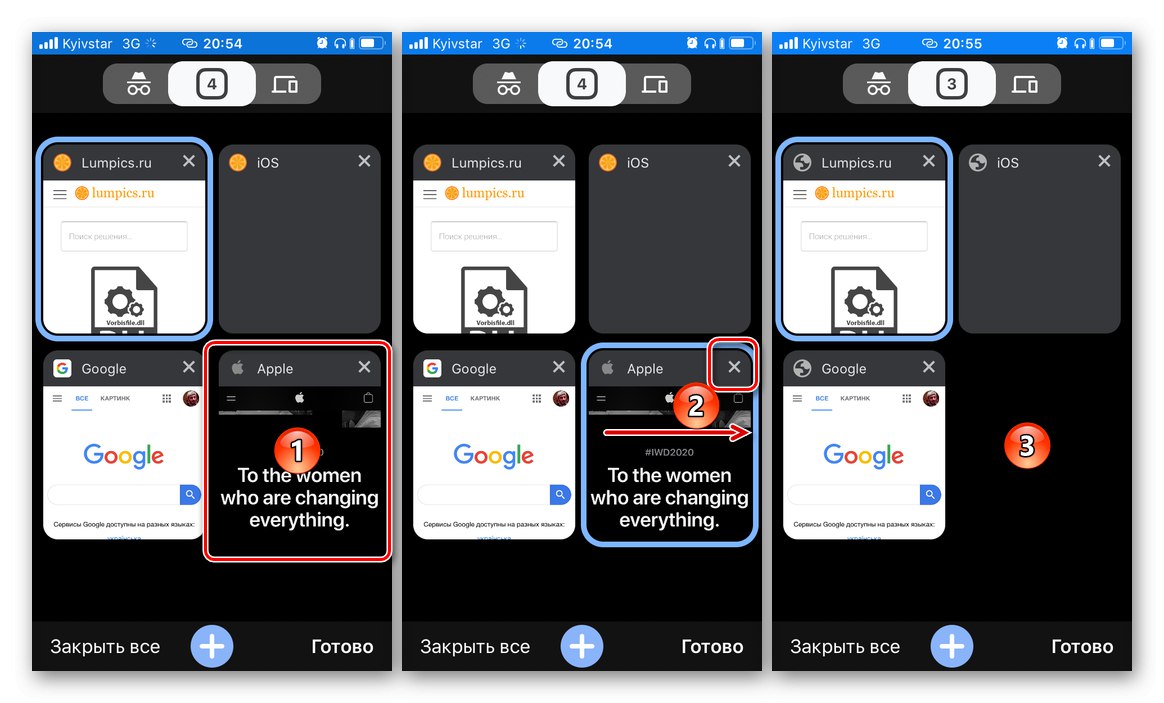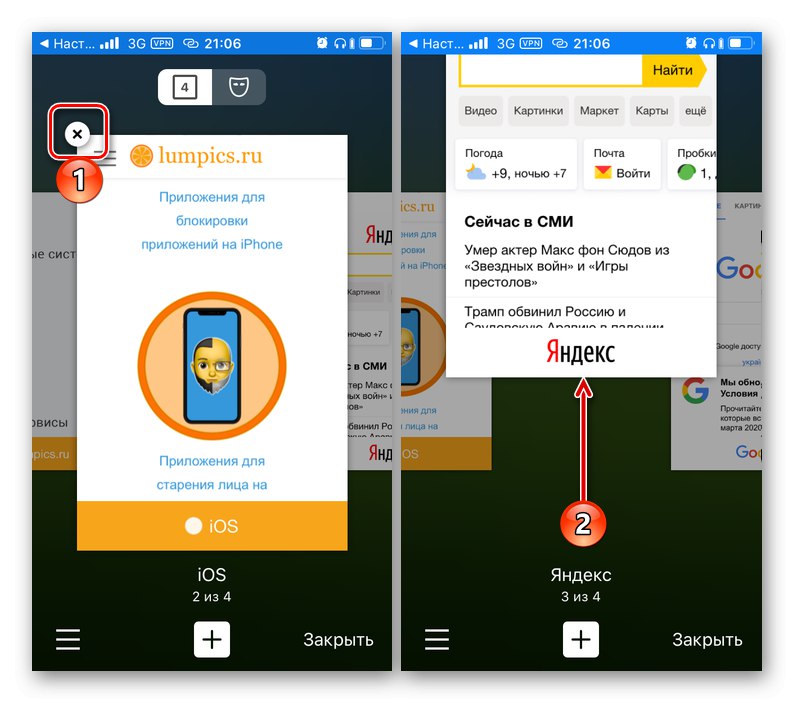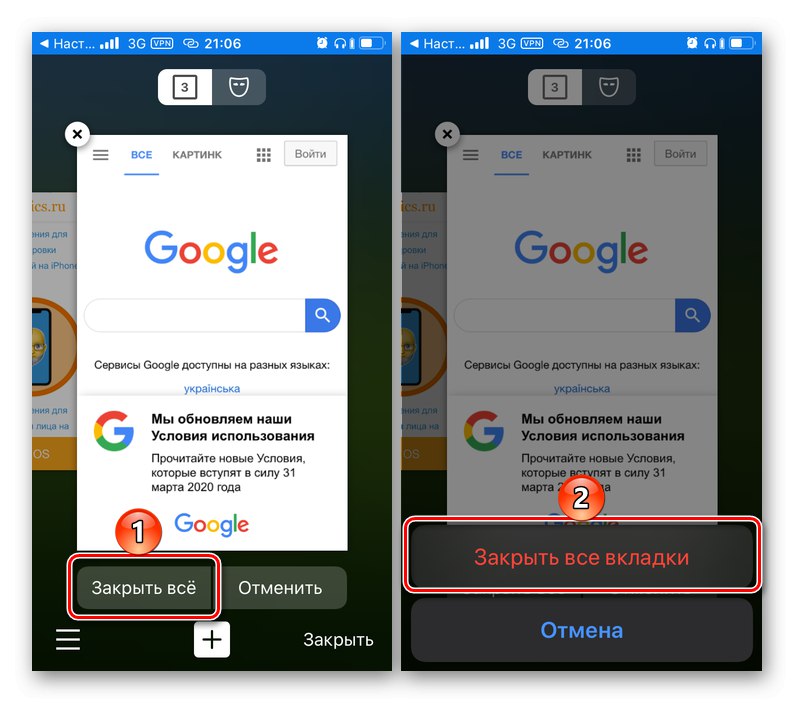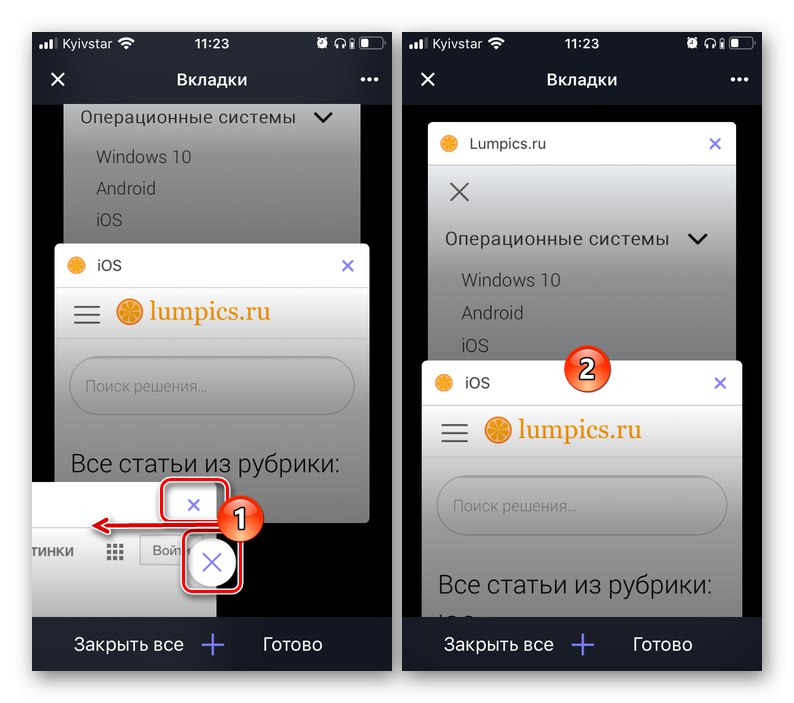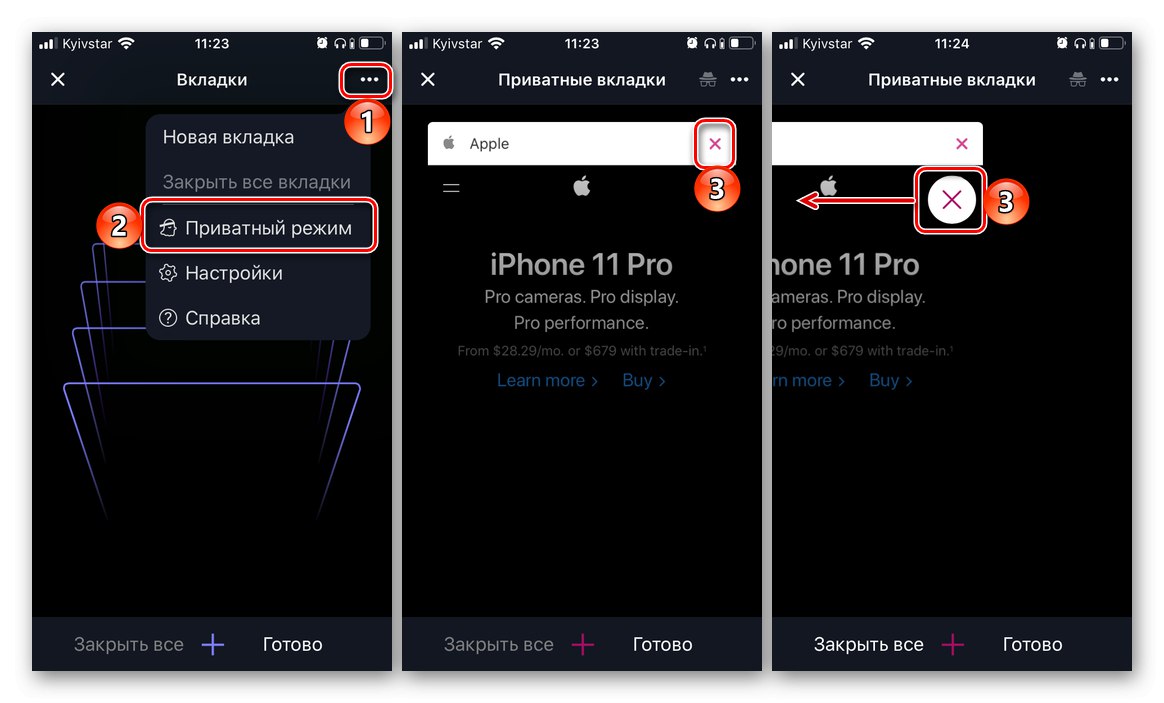Pokud na svém iPhone aktivně používáte internet pomocí standardního prohlížeče nebo jiného prohlížeče jiného výrobce, dříve nebo později se vám nashromáždí spousta otevřených karet, z nichž většina již nebude zapotřebí. Dále vám řekneme, jak je můžete zavřít.
Google Chrome
Pokud jste uživatelem nejpopulárnějšího webového prohlížeče na světě, budete muset zavřít nepotřebné karty následujícím způsobem:
- Po spuštění aplikace a otevření kteréhokoli z webů nebo domovské stránky klikněte na tlačítko na spodním panelu, které zobrazuje počet otevřených karet.
- Najděte prstem ten, který chcete zavřít, a poté na něj klepněte. Potom klepněte na ikonu ve tvaru kříže nebo jednoduše přejeďte „dlaždicí“ webu do strany. V případě potřeby opakujte s dalšími stránkami.
![Zavřete jednu nebo více karet v prohlížeči Google Chrome v iPhone]()
Pokud je třeba „Zavřít vše“ karty, klikněte na odpovídající štítek na spodním panelu. V případě potřeby lze tuto akci zrušit.
- Každý prohlížeč má režim inkognito, a pokud v něm také potřebujete zavřít dříve zobrazené webové zdroje, přejděte nejprve do této části kliknutím na odpovídající ikonu v horní části aplikace a poté opakujte kroky podobné těm, které jsou popsány v předchozím kroku instrukce ...
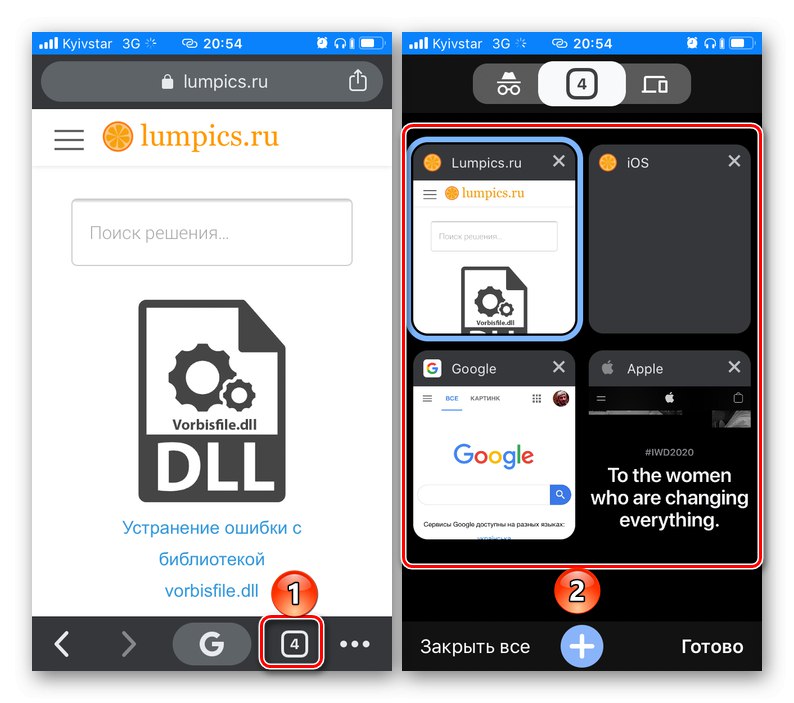
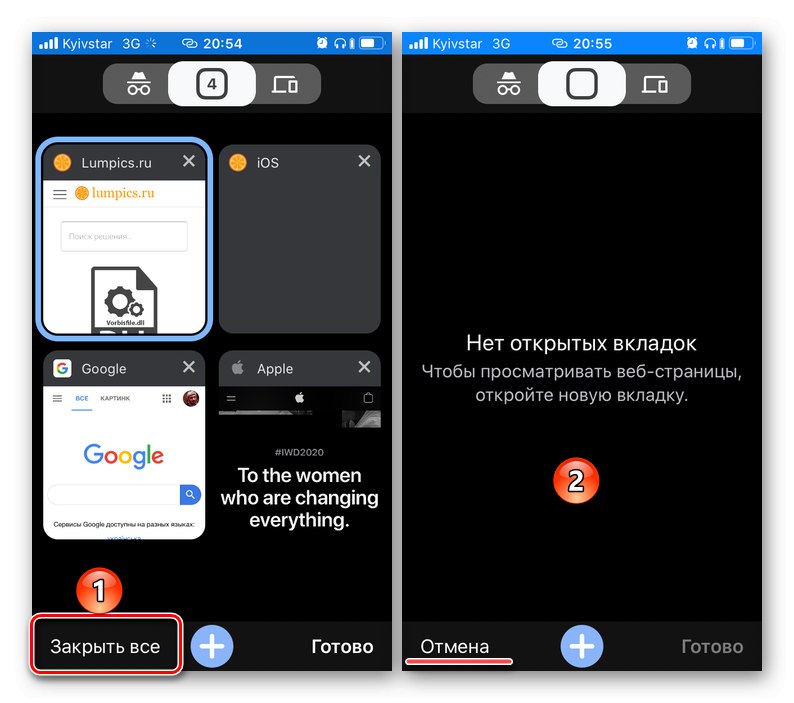

Po odstranění nepotřebných karet se můžete vrátit k obvyklému procházení webu v Google Chrome.
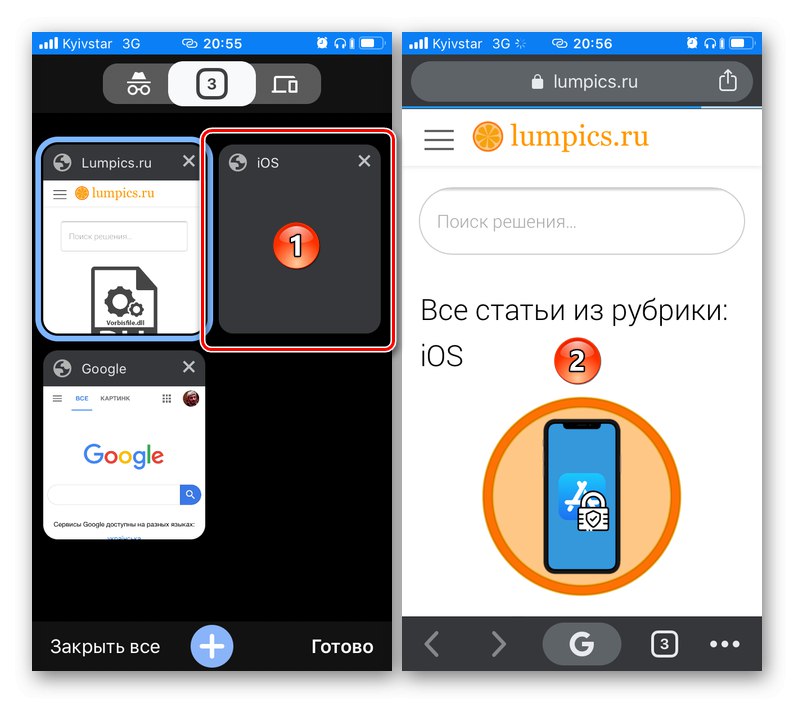
Mozilla Firefox
Pokud je vaším výchozím prohlížečem produkt Mozilla, měli byste karty zavřít podle stejného algoritmu, jaký je popsán výše.
- Otevřete aplikaci a klikněte na tlačítko, které zobrazuje počet otevřených karet.
- Najděte tu, kterou chcete zavřít, a přejeďte po ní do strany nebo klepněte na křížek v pravém horním rohu miniatury webu. Zbývající zbytečné prvky zavřete stejným způsobem. Chcete-li zavřít všechny stránky, klepněte na tlačítko navržené ve formě koše.
- Pokud jsou v anonymním režimu otevřené karty, které již nepotřebujete, přejděte na ně pomocí příslušného tlačítka na spodním panelu a poté postupujte stejně jako v předchozím kroku - přejeďte prstem do strany nebo zavřete „dlaždici“ webu nebo je všechny odstraňte.
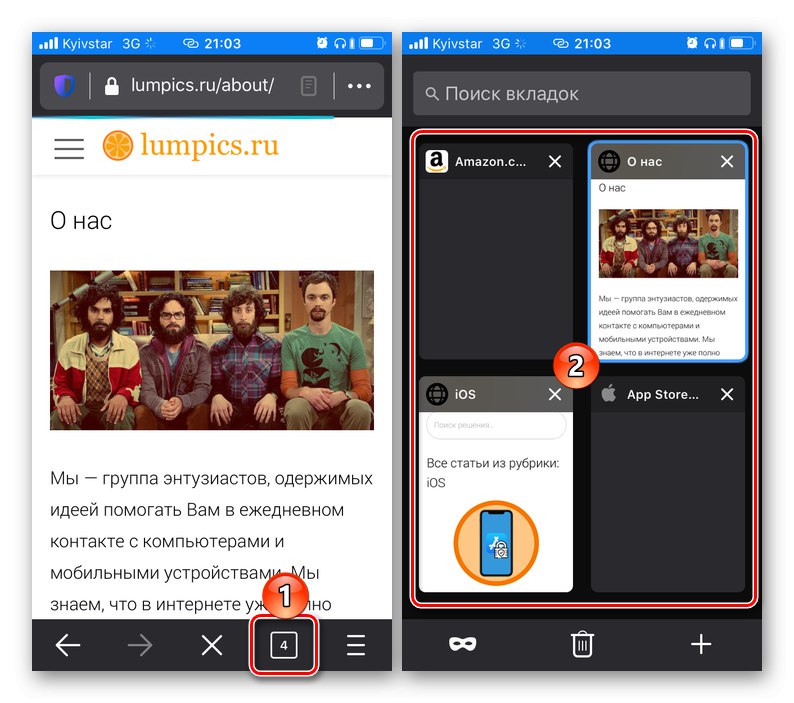
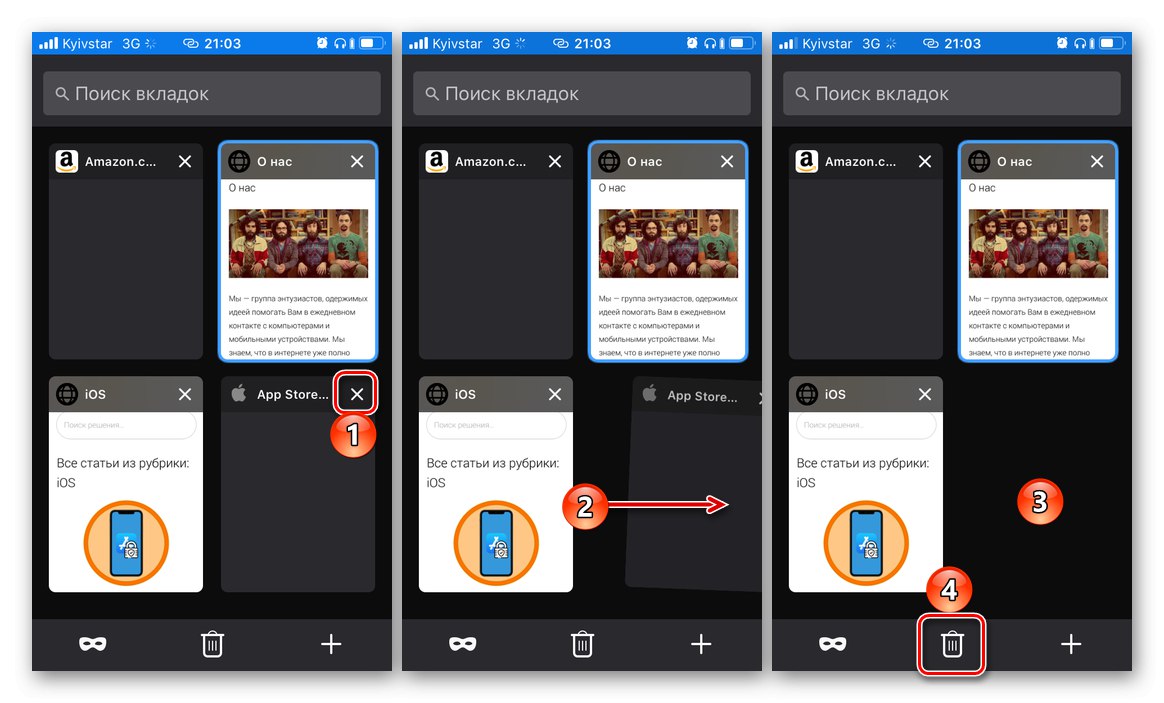
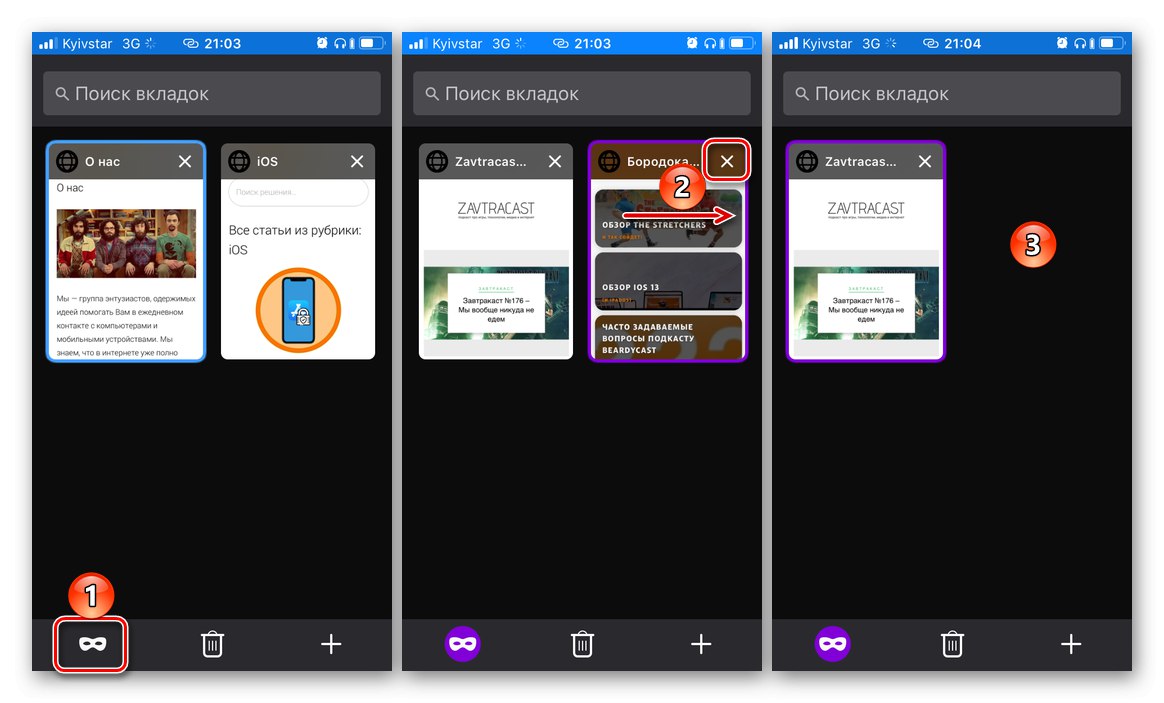
Po zavření nepotřebných webových stránek se vraťte k běžnému rozhraní Mozilla Firefox.
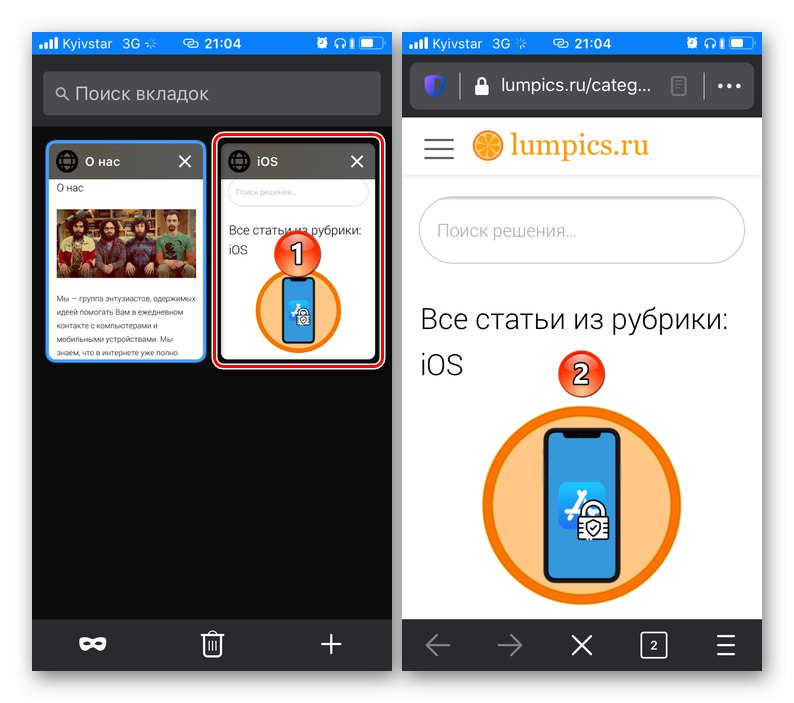
Prohlížeč Yandex
Chcete-li se zbavit zbytečných karet dříve otevřených v prohlížeči Yandex, postupujte podle těchto pokynů:
- Stejně jako v případech popsaných výše klikněte na tlačítko s počtem spuštěných karet umístěné napravo od adresního řádku.
- Klepněte na křížek v levém horním rohu nebo potáhněte nepotřebnou stránku nahoru - kteroukoli z těchto akcí dosáhnete požadovaného výsledku. V případě potřeby to opakujte se zbytkem prvků.
![Zavření jedné nebo více karet v prohlížeči Yandex v iPhone]()
Chcete-li zavřít všechny weby najednou, nejprve je zavřete a potom klepněte na zobrazené tlačítko „Zavřít vše“ a potvrďte svůj záměr „Zavřít všechny karty“.
![Zavřete všechny karty v prohlížeči Yandex v iPhone]()
Poznámka! Náhodné zavření jedné nebo všech stránek najednou je vždy možné "Zrušení".
- Pokud máte otevřené karty v anonymním režimu, přejděte na ně v prohlížeči stránek a postupujte podle kroků, které již byly známé z předchozího bodu - klikněte na křížek nebo přejeďte po miniatuře nahoru.
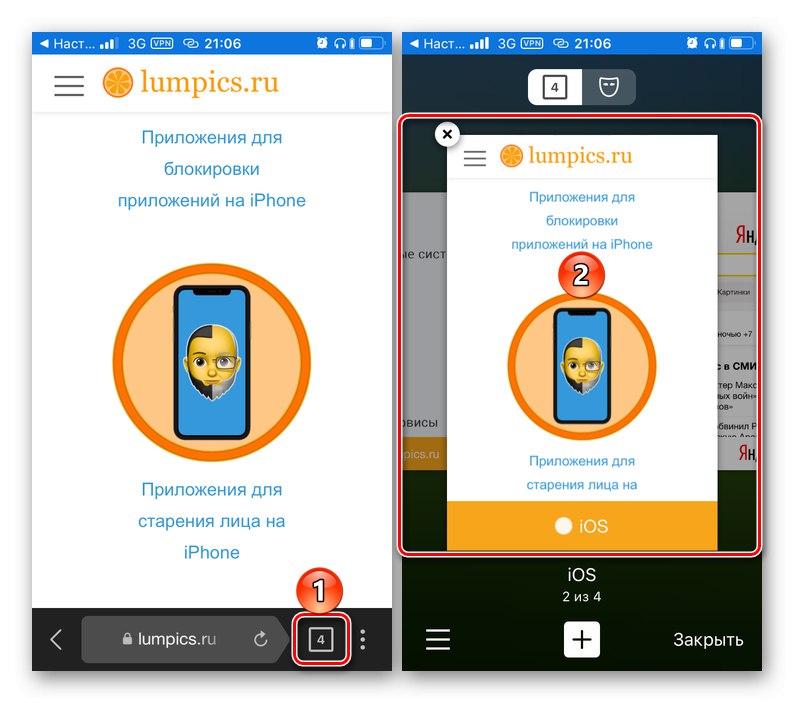
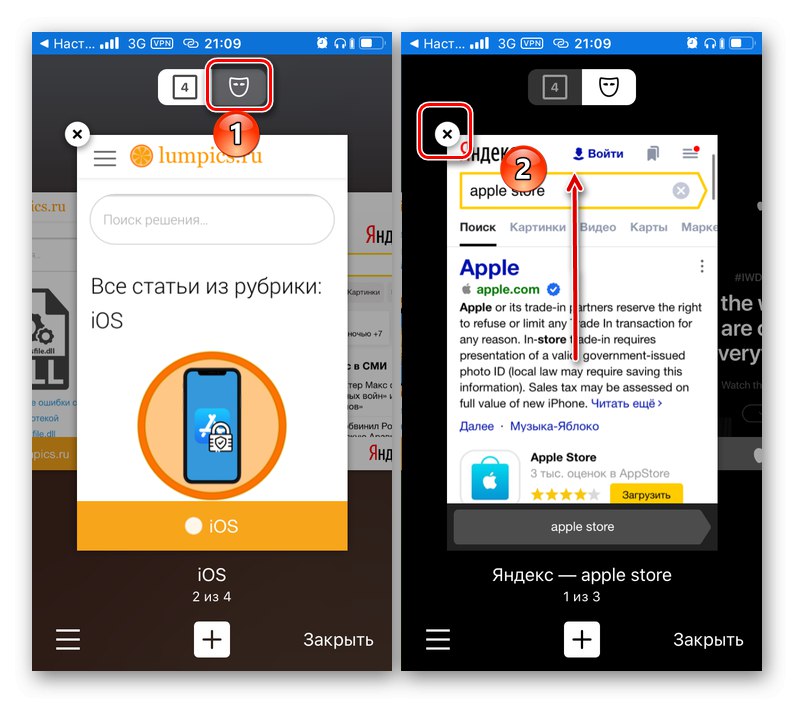
Jakmile se jednoho webu zbavíte, naskytne se příležitost „Zavřít všechny karty“, po kterém to bude možné "Odhlásit se" z anonymního režimu a pokračovat v surfování.
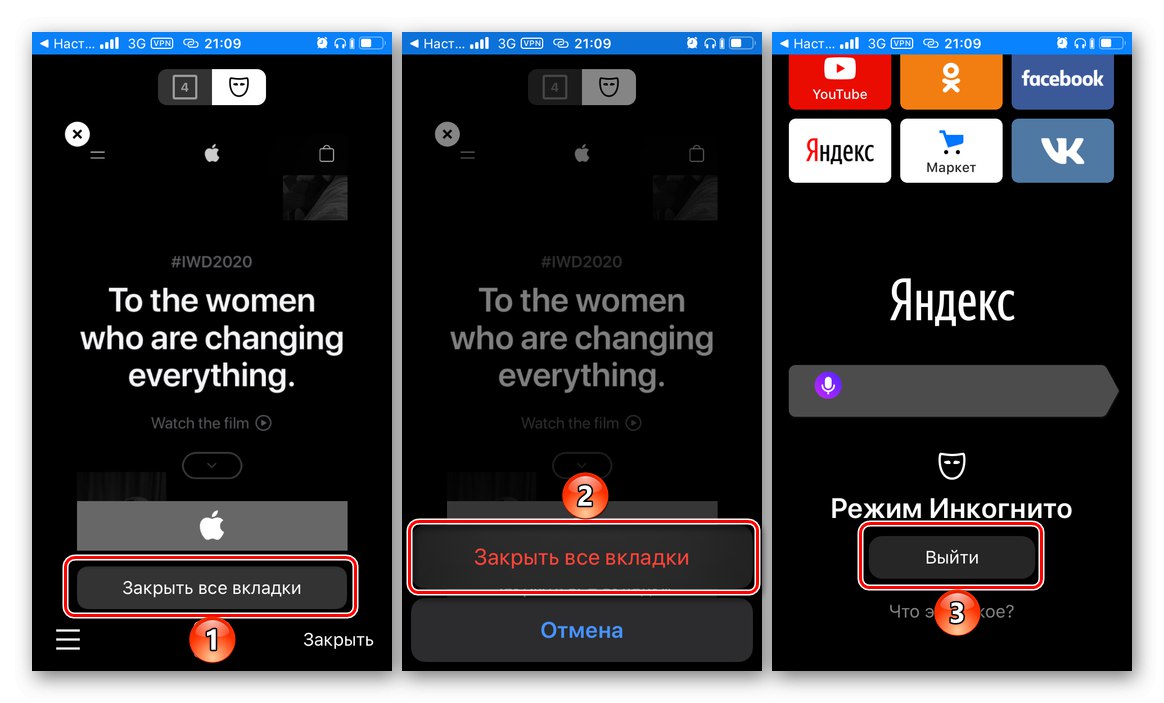
Opera
Postup zavírání karet v kdysi předním mobilním prohlížeči Opera, zvláště když hovoříme o všech prvcích najednou, se poněkud liší od postupů popsaných výše.
- Chcete-li začít, klikněte na tlačítko pro prohlížení otevřených stránek (jejich počet se na nich nezobrazí), které jsou označeny na obrázku níže.
- Poté najděte nepotřebnou miniaturu webu a přejeďte ji doleva nebo doprava, použijte křížek, který se zobrazí po zahájení tohoto „pohybu“, nebo podobné tlačítko na samotné kartě v pravém horním rohu.V případě potřeby akci opakujte.
![Zavřete jednu nebo více karet v prohlížeči Opera v iPhone]()
Všechny webové stránky můžete zavřít najednou jak pomocí příslušného tlačítka na spodním panelu, tak v nabídce aplikace vyvolané kliknutím na tři body umístěné v pravém horním rohu okna. Tuto akci budete muset potvrdit.
- Přechod do anonymního režimu se v tomto webovém prohlížeči provádí prostřednictvím jeho nabídky (v okně zobrazení karet) - položky „Soukromý režim“... Dále se vše děje přesně stejným způsobem jako v předchozím kroku.
![Zavírání anonymních karet v aplikaci Opera na iPhone]()
Zavření všech stránek lze provést třemi způsoby - stejnojmenným tlačítkem na spodním panelu, v nabídce Opera, kde je třeba vybrat položku „Zavřít všechny soukromé karty“, nebo přímým pokusem „Ukončit soukromý režim“, které můžete jednoduše opustit, nebo se můžete zbavit stop po anonymním procházení výběrem příslušné položky v okně požadavku.
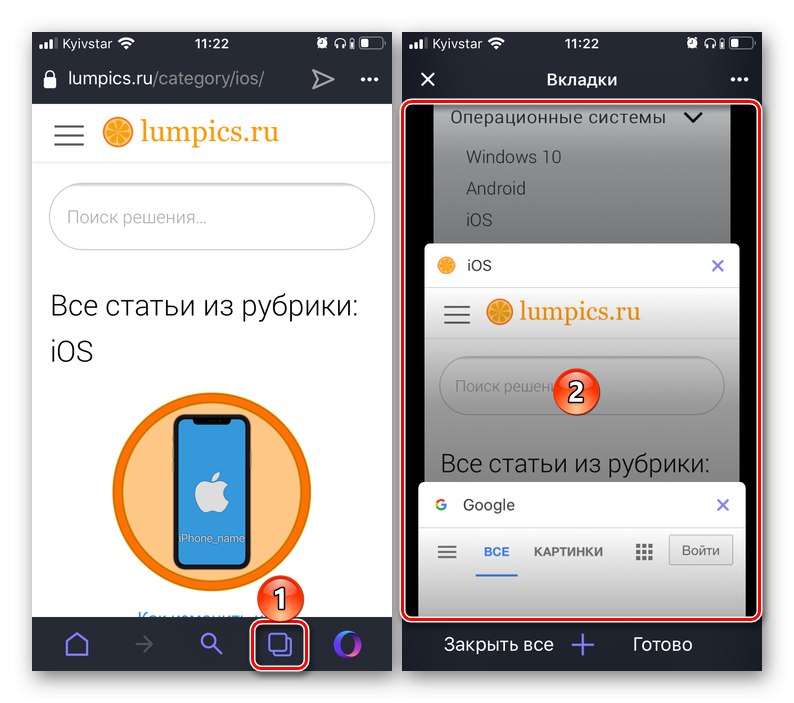
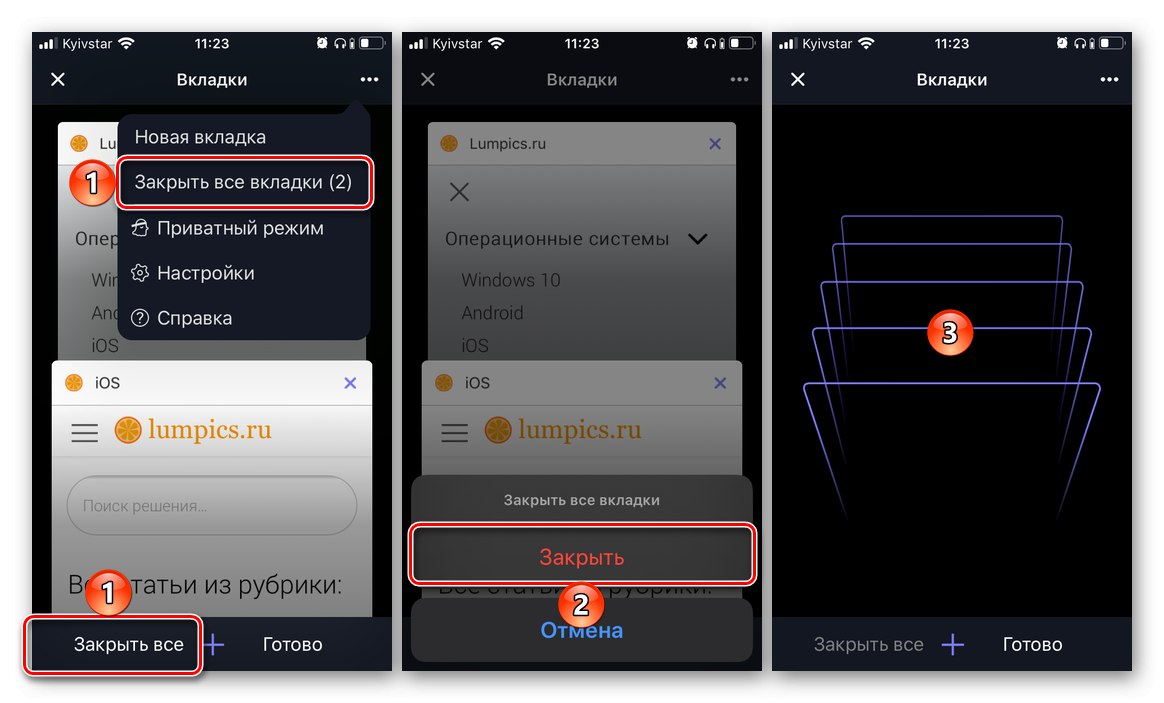
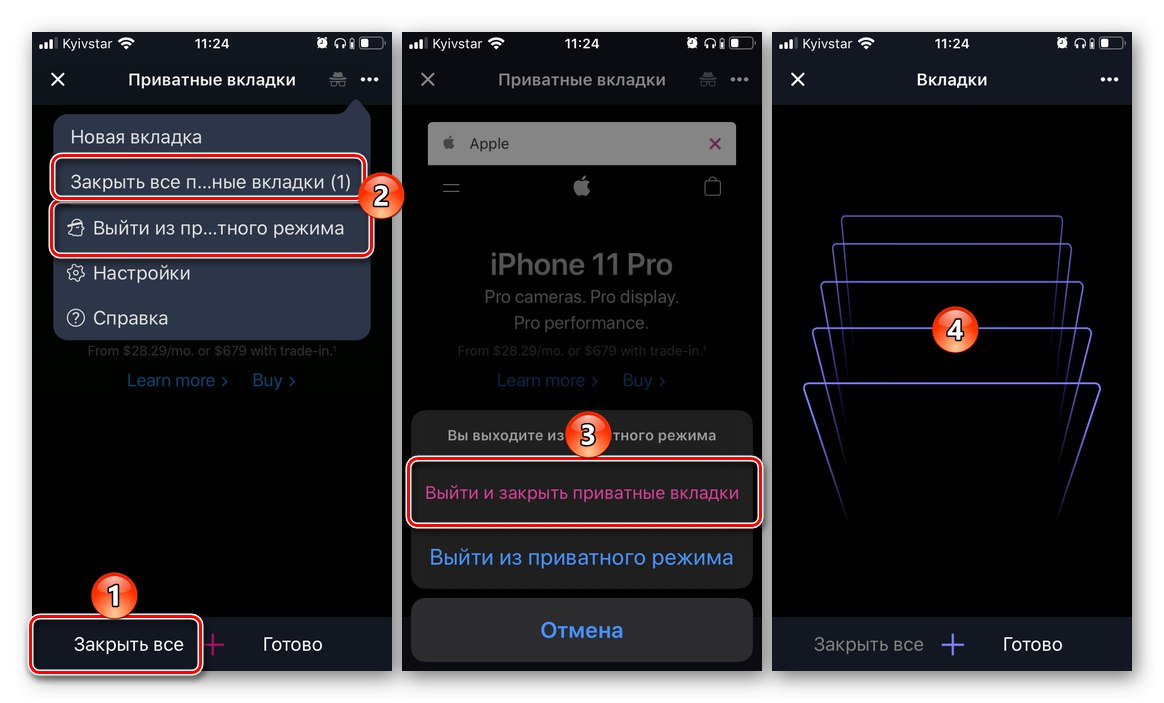
Opera se liší od konkurenčních řešení nejen svým rozhraním, ale také různorodostí akcí, které poskytuje - problém, který nás zajímá, lze vyřešit dvěma způsoby.
Safari
Na závěr zvážíme, jak zavřít karty na iPhone v proprietárním prohlížeči Safari, protože s jeho pomocí se většina uživatelů Apple připojí online.
- S otevřeným webovým prohlížečem klepněte na tlačítko zcela vpravo dole ve webovém prohlížeči.
- Přejeďte po straně stránky, kterou již nepotřebujete, když jste ji dříve našli v seznamu otevřených stránek, nebo klikněte na tlačítko ve tvaru kříže umístěné v levém horním rohu.
- Chcete-li se zbavit stránek otevřených v anonymním režimu, klepněte na nápis „Soukromý přístup“ na spodním panelu a postupujte podle stejných kroků jako v předchozím kroku.
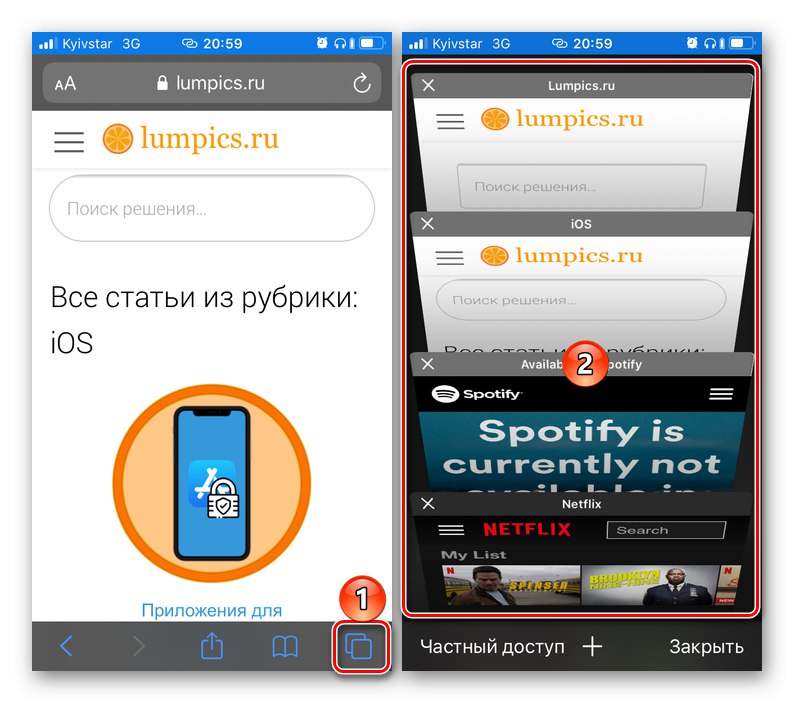
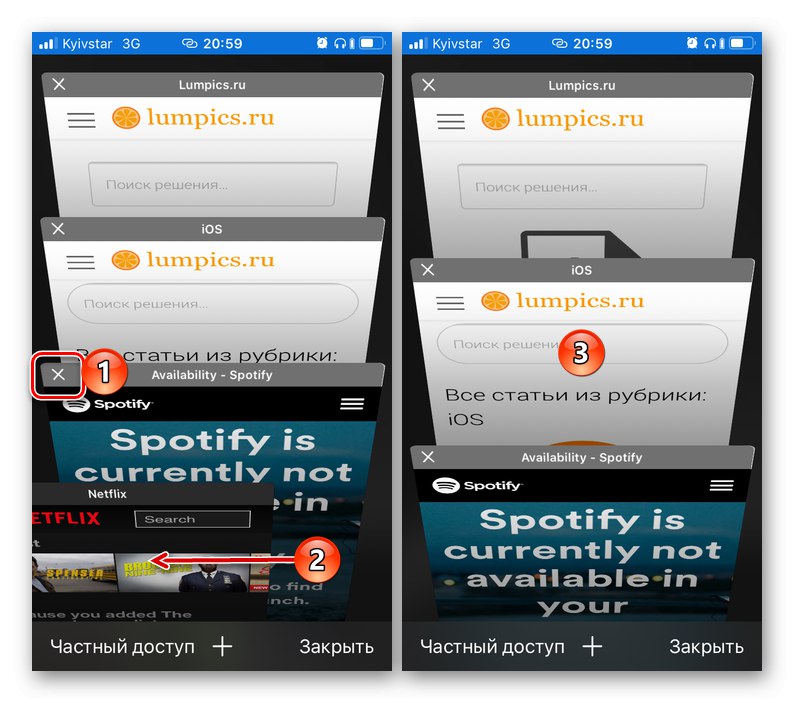
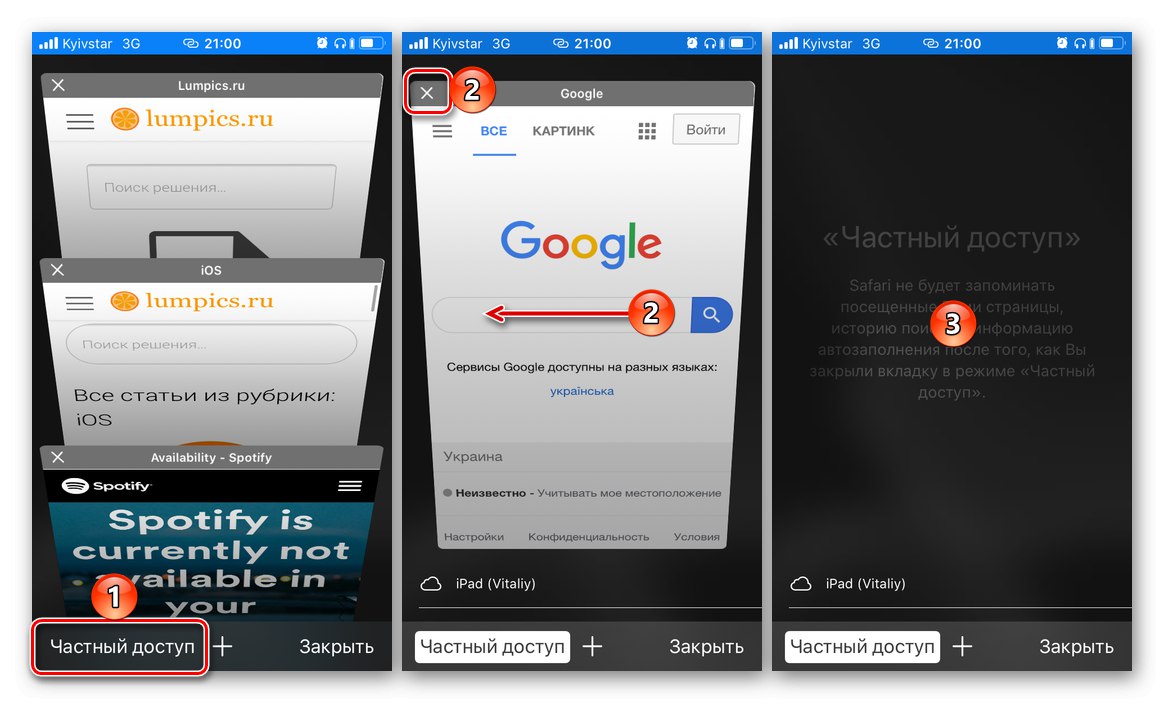
Jakmile zavřete všechny nepotřebné karty, můžete se vrátit k obvyklému procházení klepnutím na miniaturu otevřeného webu nebo kliknutím Zavřít, která vás přenese na domovskou stránku vašeho webového prohlížeče.
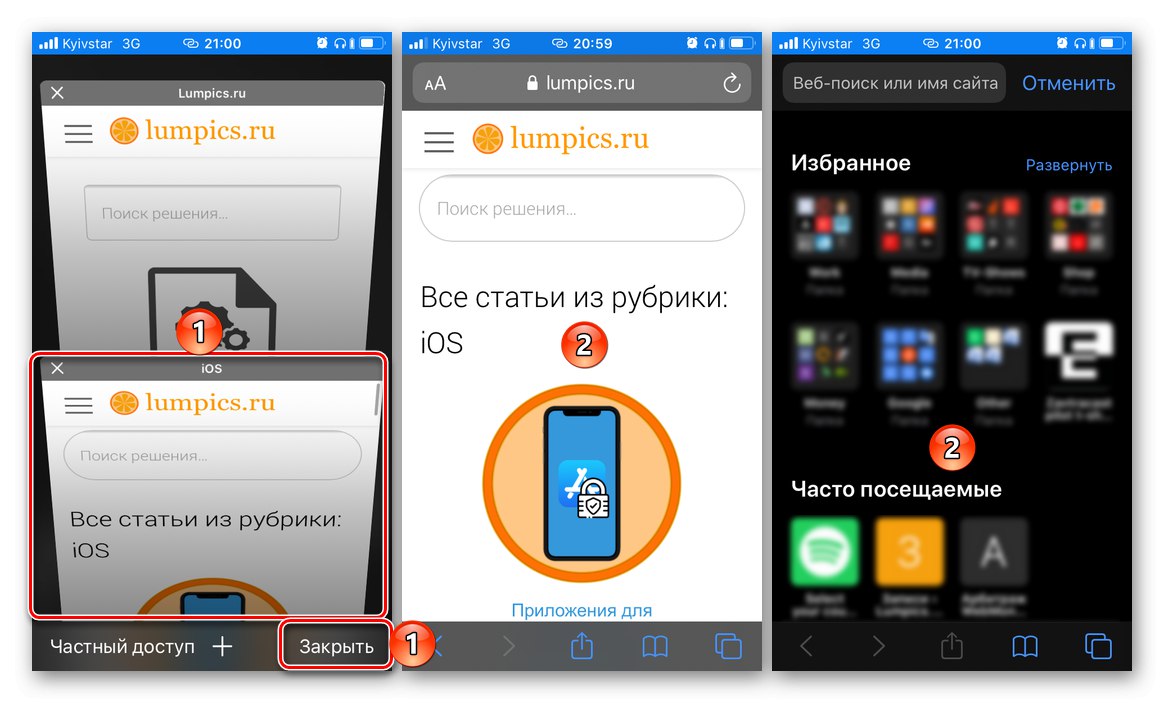
Ještě jednodušší je zavřít všechny karty v Safari - podržte tlačítko umístěné v pravém dolním rohu, které otevře přístup k zobrazení otevřených karet. V zobrazené nabídce vyberte „Zavřít všechny karty“.
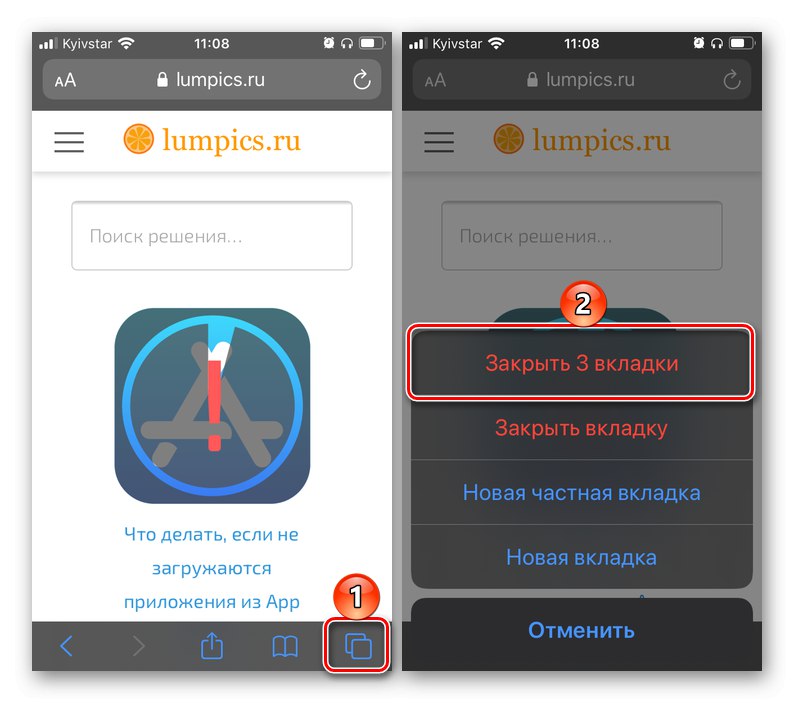
Přečtěte si také: Jak zavřít všechny karty v Safari
Zavírání karet ve většině populárních prohlížečů na iPhone se řídí podobným algoritmem, jediný rozdíl je ve vzhledu a názvu ovládacích prvků, které tento problém řeší.